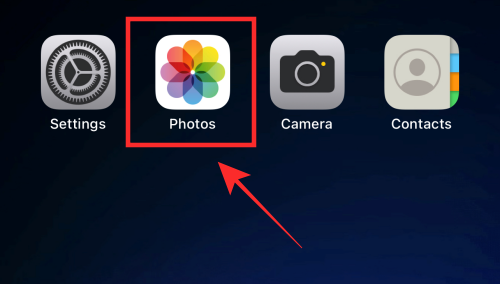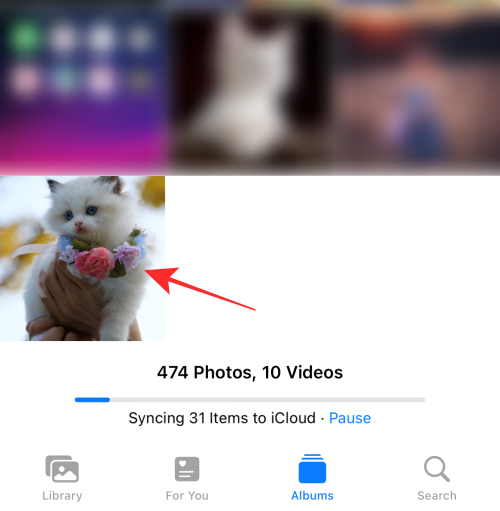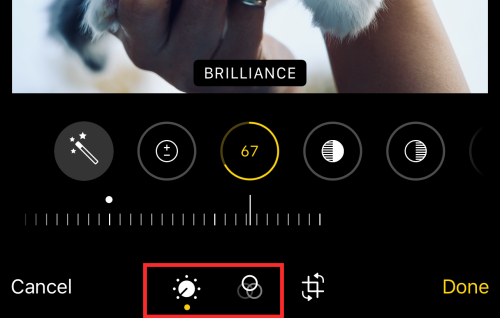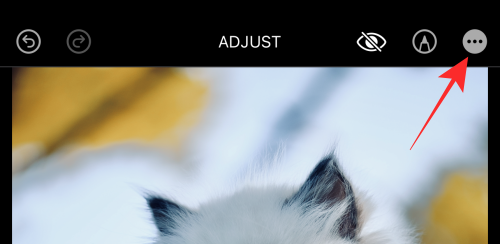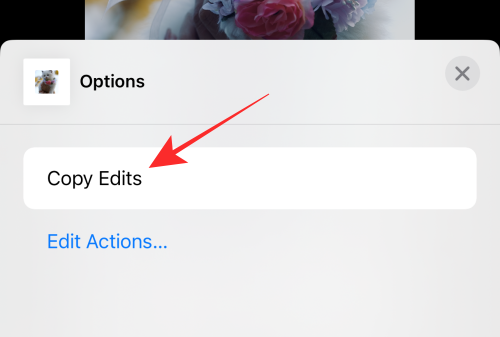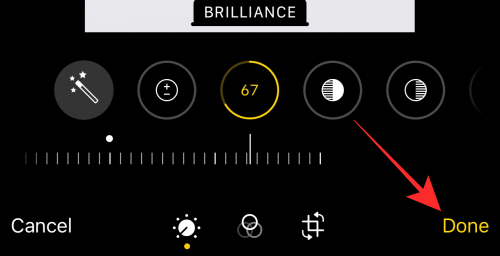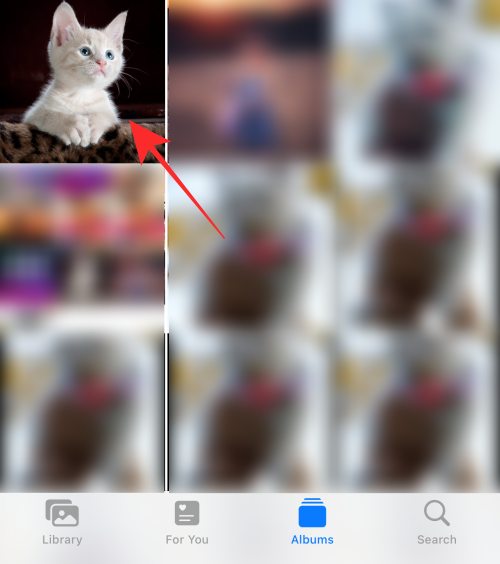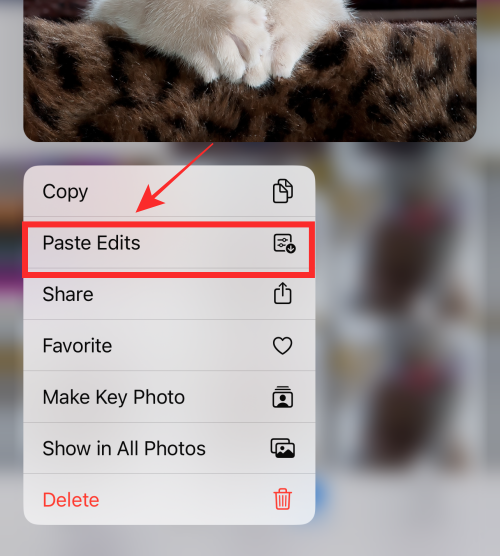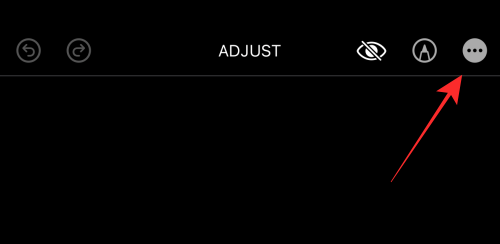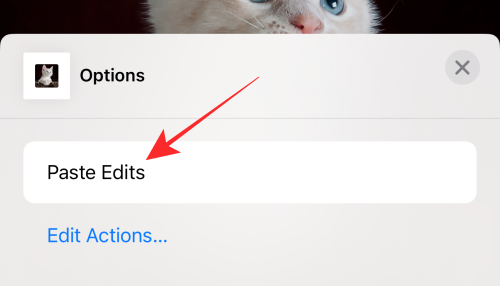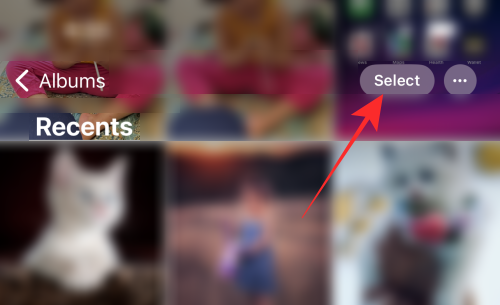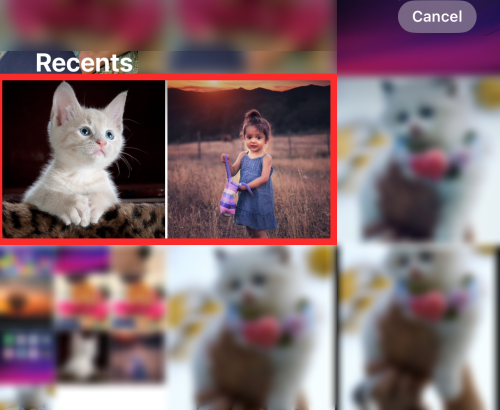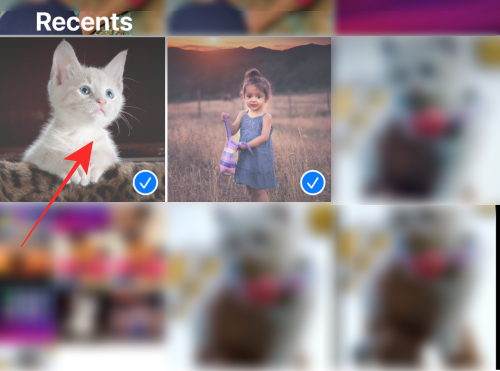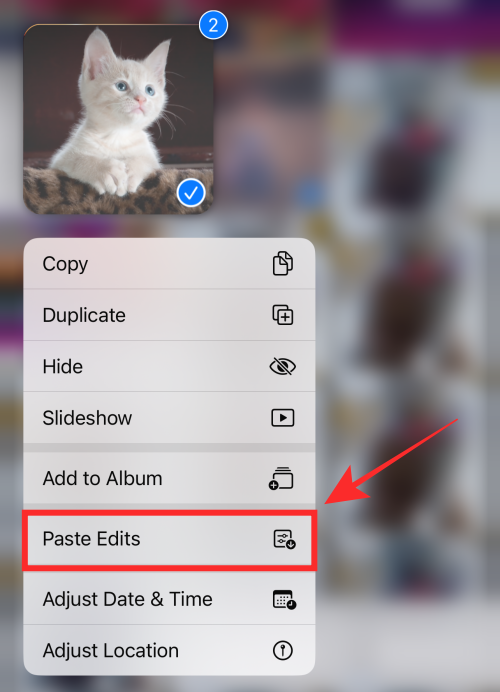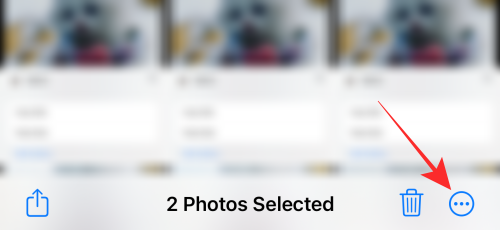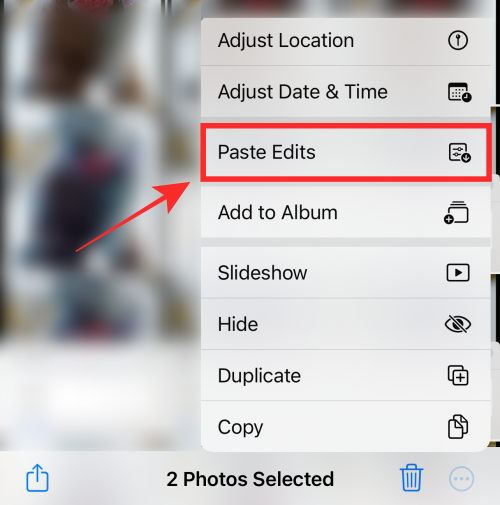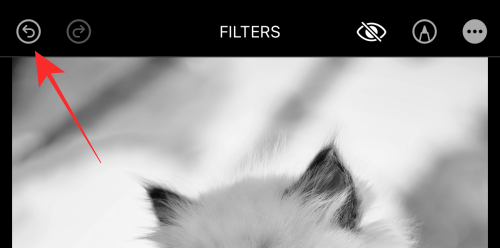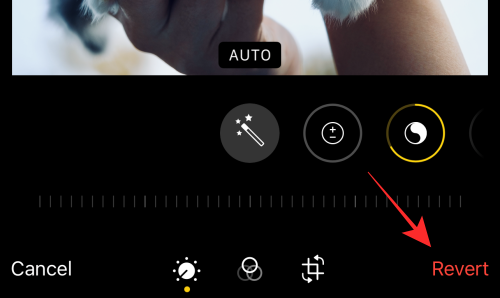Rumah >Tutorial mudah alih >iPhone >Cara menyalin suntingan dalam apl Foto pada iPhone
Cara menyalin suntingan dalam apl Foto pada iPhone
- 王林ke hadapan
- 2024-03-04 20:58:28848semak imbas
Apl Foto Apple membolehkan anda menyalin kesan pengeditan anda pada imej ke imej lain dengan mudah. Fungsi ini sangat intuitif dan mudah digunakan, dan ia juga menyokong pengeditan berbilang imej pada masa yang sama, menjadikan pengeditan anda berfungsi dengan lebih cekap.
Dalam siaran ini, kami akan menunjukkan kepada anda cara menyalin suntingan daripada satu imej ke imej lain menggunakan apl Foto pada iPhone.
Cara menyalin suntingan dalam apl Foto pada iPhone
- Diperlukan: iPhone menjalankan iOS 16 atau lebih baru.
Dalam apl penyuntingan foto, penyuntingan salin mempunyai dua bahagian - satu ialah proses sebenar menyunting imej, dan satu lagi ialah proses menggunakan pengeditan tersebut pada satu atau lebih foto sekaligus.
- Buka apl Foto pada iPhone anda.

- Pilih imej untuk membukanya.

- Setelah imej dimuatkan, klik Edit dan gunakan alatan pada skrin untuk membuat beberapa pengeditan pada imej ini. Sebagai contoh, kami menggunakan penapis DRAMATIC COOL menggunakan pilihan kedua dan kemudian melaraskan kesan BRILLIANCE yang tersedia di bawah pilihan pertama.

- Sekarang, klik pada ikon 3 titik di penjuru kanan sebelah atas.

- Pada menu limpahan, klik Salin Edit.

- Sekarang, klik Selesai di penjuru kanan sebelah bawah.

Itu sahaja tentang menyalin suntingan daripada imej dalam apl Foto.
Cara menampal suntingan yang disalin dalam apl Foto pada iPhone
Selepas menyalin suntingan anda, anda mempunyai dua pilihan: Anda boleh menampal perubahan pada satu foto atau berbilang foto dalam operasi kelompok dalam foto apl Foto. Kami akan menunjukkan kepada anda cara melakukan ini.
Kaedah 1: Tampal suntingan pada foto
- Buka apl Foto pada iPhone anda dan tekan lama pada foto yang ingin anda edit.

- Klik Tampal Edit pada menu limpahan.

Kesan akan digunakan pada imej dengan segera. - Cara lain untuk menampal suntingan salinan ialah memilih imej untuk membukanya.

- Klik pada ikon 3 titik di penjuru kanan sebelah atas.

- Klik Tampal Edit pada menu limpahan.

Lakukan! Beginilah cara anda menampal suntingan yang disalin ke dalam foto. Sekarang, mari kita lihat bagaimana ia dilakukan secara berkelompok.
Kaedah 2: Tampal suntingan pada berbilang foto
- Buka apl Foto pada iPhone anda dan ketik "Pilih" di penjuru kanan sebelah atas.

- Klik pada semua imej yang anda mahu pilih.

- Tekan lama pada mana-mana imej yang dipilih.

- Pada menu limpahan, klik Tampal Edit.

Lakukan! Semua kesan akan digunakan pada semua imej yang dipilih dengan serta-merta. - Terdapat cara lain untuk menggunakan pengeditan kelompok pada imej. Setelah semua imej dipilih, klik pada ikon 3 titik di sudut kanan bawah.

- Kemudian, klik Tampal Edit.

Semua imej yang dipilih akan dikemas kini serta-merta dan ditampal padanya untuk diedit.
Jadi anda telah menyelesaikan dua langkah yang diperlukan untuk menyalin dan menampal suntingan pada apl Foto.
Cara Alih Keluar Suntingan daripada Foto
Terdapat dua cara untuk mengalih keluar suntingan yang dibuat dalam imej.
- Jika anda ingin mengalih keluar pengeditan yang anda buat, cuma ketik ikon buat asal di penjuru kiri sebelah atas untuk membuat asal langkah dalam mod edit.

- Jika anda ingin mengalih keluar semua suntingan yang anda buat pada imej, buka imej dalam apl Foto dan ketik "Berbalik" di penjuru kanan sebelah bawah.

Soalan Lazim
Apakah pengeditan yang boleh anda salin pada apl Foto?
Dengan apl Foto, anda boleh menyalin suntingan tertentu yang anda buat pada imej dan menampalnya ke imej lain tanpa sebarang masalah. Jika anda mahu, anda juga boleh membuat salinan kelompok dan menggunakan kesan yang sama pada berbilang imej sekaligus. Ia sangat mudah dan menjimatkan masa apabila anda memikirkannya, bukan?
Memang! Walau bagaimanapun, berikut adalah beberapa perkara yang perlu anda ketahui. Anda hanya boleh menyalin jenis suntingan tertentu daripada imej. Jenis pengeditan yang boleh anda salin termasuk penapis dan kesan warna/dedahan. Penanda, kesan pemangkasan dan suntingan pelarasan sudut, sebaliknya, tidak boleh disalin dan dipindahkan ke imej lain.
Bolehkah anda membatalkan operasi penyalinan?
Tidak, anda tidak boleh membuat asal operasi penyalinan, tetapi walaupun anda menyalin pengeditan tanpa perlu, ia tidak akan bercanggah dengan tindakan anda yang seterusnya. Apabila anda menyalin suntingan baharu, suntingan sebelumnya akan ditimpa secara automatik dan tidak lagi akan memberi kesan pada imej tempat pengeditan itu ditampal.
Atas ialah kandungan terperinci Cara menyalin suntingan dalam apl Foto pada iPhone. Untuk maklumat lanjut, sila ikut artikel berkaitan lain di laman web China PHP!
Artikel berkaitan
Lihat lagi- Apakah jenama telefon bimbit iPhone?
- Apl Windows 11 Photos mendapat editor reka bentuk semula dan kemas kini baharu
- iOS 15 kini merangkumi semua ciri yang pertama kali diumumkan pada WWDC 2021, tepat pada masanya untuk iOS 16
- Cara menyalin foto pada iPhone dan iPad menggunakan iOS 16
- iOS 16.1.1 meningkatkan kelajuan penangkapan 48 megapiksel iPhone 14 Pro dan peningkatan prestasi